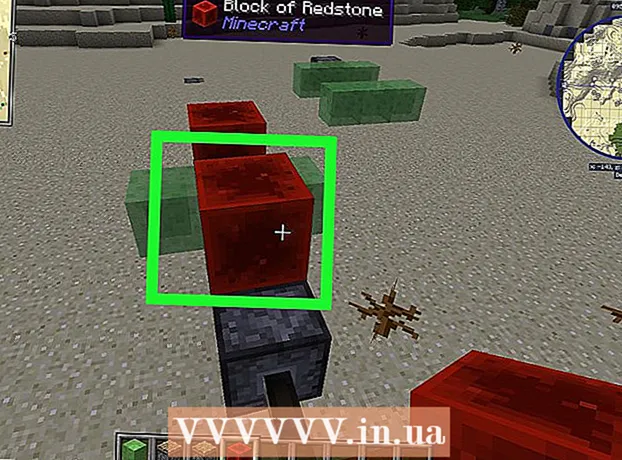작가:
Lewis Jackson
창조 날짜:
6 할 수있다 2021
업데이트 날짜:
1 칠월 2024

콘텐츠
플러그인 (플러그인 또는 플러그인)은 Google 크롬과 웹 페이지의 특정 특수 콘텐츠를 처리하는 다른 모든 브라우저를 지원합니다. Google Chrome에서 지원하는 인기 플러그인은 Adobe Flash Player, Adobe Reader, Java, Real Player, QuickTime 및 Microsoft Silverlight입니다. 웹 사이트가 실행되고 이러한 플러그인 중 하나를 요청하면 특수 콘텐츠를보기 전에 플러그인을 설치하거나 업데이트하라는 메시지가 표시됩니다.
단계
2 가지 방법 중 1 : 플러그인 켜기
Chrome을 시작하십시오. 컴퓨터에서 Chrome 앱을 찾아 엽니 다. 웹 브라우저가 시작됩니다.

설정 페이지로 이동합니다. 기본 메뉴를 열려면 브라우저의 오른쪽 상단에있는 점 3 개로 된 세로 아이콘이있는 "Google 크롬 맞춤 설정 및 제어"버튼을 클릭하세요. 아래로 스크롤하여 "설정"또는 "설정"옵션을 클릭합니다. 설정 창이 새 페이지에서 열립니다.
고급 설정을 표시합니다. 설정 페이지 하단으로 스크롤하여 "고급 설정 표시 ..."또는 "고급 설정 표시 ..."링크를 클릭합니다. 더 많은 옵션으로 설정 페이지가 확장됩니다.
콘텐츠 설정 섹션으로 이동합니다. 개인 정보 섹션까지 아래로 스크롤 한 다음 "콘텐츠 설정 ..."또는 "콘텐츠 설정 ..."버튼을 클릭합니다. 작은 창에는 쿠키, 이미지, JavaScript, 처리기, 플러그인, 팝업 ( 팝업) 등이 나타납니다.

플러그인을 켭니다. 플러그인 섹션에서 "자동 실행 (권장)"또는 "모든 웹 사이트에서 플러그인을 사용하여 컴퓨터에 액세스하도록 허용"옵션을 클릭합니다. 이를 통해 Google 크롬은 웹 사이트에 필요한 모든 유형의 플러그인을 수동으로 실행할 수 있습니다.- 대신 "클릭하여 재생"또는 "클릭하여 재생"옵션을 클릭하여 실행되는 플러그인을 조정할 수도 있습니다. Google 크롬은 기본적으로 모든 플러그인을 차단하지만 플러그인 아이콘을 클릭하여 실행할 수 있습니다.
- 원하는 경우 주소 표시 줄의 "chrome : // plugins /"링크로 이동하여 Google 크롬에있는 모든 플러그인을 볼 수 있습니다.
방법 2/2 : 플러그인 설치 및 실행

웹 사이트를 방문하려면 추가 기능이 필요할 수 있습니다. 예를 들어 http://trailers.apple.com/에서 데모 비디오를 보려면 QuickTime 플러그인을 설치해야합니다.
프롬프트가 나타날 때까지 기다리십시오. 로드하는 동안 사이트는 특수 콘텐츠를 실행하기 위해 특정 플러그인이 필요함을 감지하고 Google 크롬에 해당 플러그인을 사용할 수 있는지 자동으로 확인합니다. 브라우저에 웹 사이트에 필요한 플러그인이없는 경우 웹 페이지 상단에 프롬프트가 나타납니다.

플러그인을 설치합니다. "플러그인 설치"또는 "플러그인 업데이트"메시지를 클릭합니다. 플러그인이 Google 크롬 용으로 다운로드되고 설치됩니다.- 일부 플러그인은 파일을 다운로드하고 별도로 설치해야 할 수 있습니다.
Chrome을 다시 시작하십시오. 설치를 완료 한 후 모든 창을 닫고 Google 크롬을 종료합니다. 브라우저를 다시 시작하여 플러그인이 설치되었는지 확인하십시오. 이제 방금 설치 한 플러그인을 사용하여 이전 웹 사이트로 돌아가서 특수 콘텐츠를 볼 수 있습니다. 광고